September 2009
Using The Terminal - Community Ubuntu Documentation
October 2008
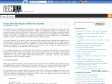
GDH Press: Blog » Blog Archive » Linux: Uma introdução à linha de comando
September 2008

Founded in late 2003 and heartquartered in France, we are non-profit and independant.
We believe in the open web, think internet services should be sustainable, build for the long term.
While we are re-launching the service, we only accept new members through invitation.
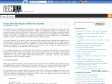

![]()